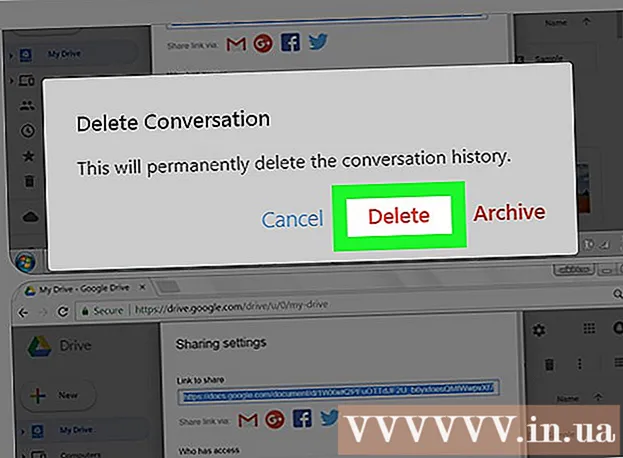著者:
Eric Farmer
作成日:
6 行進 2021
更新日:
1 J 2024

コンテンツ
CD-ROMやフラッシュドライブなどのストレージデバイスに情報を保存してから宛先に転送するために必要な情報を転送する作業から、長い時間がかかりました。クラウドコンピューティングにより、特定のサイト間でファイルを共有できるようになりました。 Dropbox.comはそのようなサイトの1つです。 Dropboxを使用してファイルを共有する方法を見てみましょう。
ステップ
方法1/2:インターフェースに慣れる
 1 Dropbox.comにアクセスすると、次のように表示されます。
1 Dropbox.comにアクセスすると、次のように表示されます。 2 フォームに記入してDropboxアカウントを作成します。 あなたの名前と有効なメールアドレスを含めてください。 Dropboxアカウントを安全に保つために、強力なパスワードを作成してください。フォームに記入したら、「登録」ボタンをクリックしてください。
2 フォームに記入してDropboxアカウントを作成します。 あなたの名前と有効なメールアドレスを含めてください。 Dropboxアカウントを安全に保つために、強力なパスワードを作成してください。フォームに記入したら、「登録」ボタンをクリックしてください。 - 登録が成功すると、Dropboxインターフェースのページにリダイレクトされます。次のようになります。
- Dropboxアカウントを取得したので、ファイルを共有する方法は次のとおりです。
 3 [フォルダの共有]ボタンをクリックします。
3 [フォルダの共有]ボタンをクリックします。 4 2つのオプションがあります。 新しいフォルダを作成して共有するか、既存のフォルダを共有します。共有フォルダは、共有したい相手のDropboxに表示されます。[新しいフォルダを作成して共有する]オプションを選択し、名前を付けます。 [次へ]をクリックします。
4 2つのオプションがあります。 新しいフォルダを作成して共有するか、既存のフォルダを共有します。共有フォルダは、共有したい相手のDropboxに表示されます。[新しいフォルダを作成して共有する]オプションを選択し、名前を付けます。 [次へ]をクリックします。  5 2つのテキストボックスがあるページに移動します。 上部のボックスに、フォルダを共有する相手のメールアドレスを入力できます。下のテキストボックスは、メッセージまたは説明を添付するように設計されています。両方のフィールドに入力したら、[フォルダの共有]ボタンをクリックします。
5 2つのテキストボックスがあるページに移動します。 上部のボックスに、フォルダを共有する相手のメールアドレスを入力できます。下のテキストボックスは、メッセージまたは説明を添付するように設計されています。両方のフィールドに入力したら、[フォルダの共有]ボタンをクリックします。  6 すべてがうまくいけば、次のページに共有フォルダが作成されているのがわかります。 そろそろファイルをいくつかアップロードしましょう!
6 すべてがうまくいけば、次のページに共有フォルダが作成されているのがわかります。 そろそろファイルをいくつかアップロードしましょう!  7 ファイルをアップロードするには、[アップロード]ボタンをクリックします。
7 ファイルをアップロードするには、[アップロード]ボタンをクリックします。 8 次に、表示されたメニューで、[ファイルの選択]をクリックします。
8 次に、表示されたメニューで、[ファイルの選択]をクリックします。 9 ウィンドウがポップアップします。 共有するファイルの場所を参照します。それを選択し、開くボタンをクリックします。
9 ウィンドウがポップアップします。 共有するファイルの場所を参照します。それを選択し、開くボタンをクリックします。  10 起動プログレスバーのある起動メニューに戻ります。 ここで、さらにファイルを追加できます。
10 起動プログレスバーのある起動メニューに戻ります。 ここで、さらにファイルを追加できます。 - ダウンロードが完了すると、ファイルは共有フォルダーに表示されます。すべての準備ができました!
方法2/2:デスクトップアプリを使用する。
- Dropboxを使用して共有することもできますが、InternetExplorerやMozillaFirefoxなどのWebブラウザを使用することはできません。 Dropboxには、サイトのホームページから無料でダウンロードできるデスクトップアプリがあります。ダウンロードするには、Dropbox.comのホームページに戻り、[Dropboxのダウンロード]ボタンをクリックします。
 1 ダウンロードが完了したら、ダウンロードフォルダーを開き、インストールを実行します。 初期化が完了したら、「インストール」をクリックします
1 ダウンロードが完了したら、ダウンロードフォルダーを開き、インストールを実行します。 初期化が完了したら、「インストール」をクリックします  2 インストールが完了すると、ログインフォームが表示されます。 Dropboxアカウントのメールアドレスとパスワードを入力し、[サインイン]をクリックします。
2 インストールが完了すると、ログインフォームが表示されます。 Dropboxアカウントのメールアドレスとパスワードを入力し、[サインイン]をクリックします。  3 「おめでとうございます!"。アプリケーションが正常にインストールされたと表示されます。[Dropboxフォルダを開く]をクリックします。
3 「おめでとうございます!"。アプリケーションが正常にインストールされたと表示されます。[Dropboxフォルダを開く]をクリックします。  4 ファイルをDropboxに転送するには、ファイルを適切なフォルダーにドラッグアンドドロップするか、コピーアンドペーストの方法を使用します。 ファイル転送が完了すると、チェックマークが表示されます。これは、ファイルが同期されていることを示します。それで全部です!
4 ファイルをDropboxに転送するには、ファイルを適切なフォルダーにドラッグアンドドロップするか、コピーアンドペーストの方法を使用します。 ファイル転送が完了すると、チェックマークが表示されます。これは、ファイルが同期されていることを示します。それで全部です!